Разработка программного обеспечения для интерактивного диктанта по русскому языку
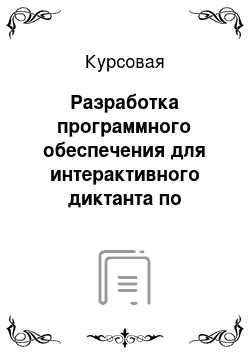
В отличие от обыкновенного текста, который можно читать только от начала к концу, гипертекст позволяет осуществлять мгновенный переход от одного фрагмента текста к другому. Системы помощи многих популярных программных продуктов устроены именно по гипертекстовому принципу. При нажатии левой кнопкой мыши на некоторый выделенный фрагмент текущего документа происходит переход к некоторому заранее… Читать ещё >
Разработка программного обеспечения для интерактивного диктанта по русскому языку (реферат, курсовая, диплом, контрольная)
Федеральное агентство по образованию Ангарский политехнический колледж Кафедра математики и информационных технологий Курсовая работа Дисциплина: Разработка и эксплуатация информационных систем Тема: Разработка программного обеспечения для интерактивного диктанта по русскому языку Ангарск 2008 г.
ВВЕДЕНИЕ
1. ОБЩАЯ ЧАСТЬ
1.1 Предпосылки разработки и эксплуатации информационной системы
1.2 Характеристика используемого комплекса технических средств
1.3 Характеристика программного обеспечения ЭВМ, необходимого для создания и эксплуатации информационной системы
1.4 Характеристика разрабатываемого программного продукта
2. СПЕЦИАЛЬНАЯ ЧАСТЬ
2.1 Постановка задачи
2.2 Информационное обеспечение задачи
2.3 Алгоритм функционирования системы и его описание
2.4 Описание программы для данного алгоритма
2.5 Отладка программы
2.6 Контрольный пример
2.7 Инструкция пользователю
3. ЭКОНОМИЧЕСКАЯ ЧАСТЬ
3.1 Расчет затрат на создание программного продукта
3.1.1 Заработная плата техника АСУ 8 разряда
3.1.2 Дополнительные затраты
3.2 Расчет цены созданного программного продукта
3.2.1 Расчет себестоимости программного продукта
3.2.2 Расчет прибыли
3.2.3 Расчет цены предприятия программного продукта
3.3 Расчет цены реализации программного продукта
3.4 Расчет рентабельности от продажи программного продукта
3.5 Расчет срока окупаемости
4. БЕЗОПАСНОСТЬ ЖИЗНЕДЕЯТЕЛЬНОСТИ
4.1 Анализ вредных и опасных производственных факторов
4.2 Производственная санитария
4.2.1 Требования к организации рабочих мест с ПЭВМ
4.2.2 Параметры микроклимата на рабочем месте
4.2.3 Освещенность
4.2.4 Вентиляция, отопление
4.2.5 Шум и вибрация
4.2.6 Поля и излучения
4.3 Техника безопасности
4.4 Электробезопасность
4.5 Пожаробезопасность
ЗАКЛЮЧЕНИЕ
СПИСОК ИСПОЛЬЗОВАННОЙ ЛИТЕРАТУРЫ
СПИСОК ИСПОЛЬЗОВАННЫХ СОКРАЩЕНИЙ
ПРИЛОЖЕНИЕ 1
ПРИЛОЖЕНИЕ 2
ПРИЛОЖЕНИЕ 3
ПРИЛОЖЕНИЕ 4
ВВЕДЕНИЕ
электронный учебник программный алгоритм В ходе курсового проектирования для создания программного продукта мной была выбрана тема «Разработка программного обеспечения для интерактивного диктанта по русскому языку»
Целью курсового проектирования является создание диктанта, с помощью которого будет осуществляться проверка знания русского языка, по 5-и бальной системе.
Задачей курсового проектирования является создание программы, обеспечивающий проверку знаний, и автоматический вывод результатов.
Курсовая работа создавалась с помощью программы Visual Basic 6.0.
В пояснительной записке описаны следующие главы:
Глава 1. Общая часть В общей части изложены основные предпосылки для создания данного проекта, характеристики используемых технических средств, программного обеспечения и технологий, а также характеристика разрабатываемого АИС (требования к аппаратному и программному обеспечению, выполнение которых необходимо для нормального функционирования разрабатываемого программного обеспечения).
Глава 2. Специальная часть В специальной части описаны основные этапы создания действующего АИС, в том числе: информационное обеспечение задачи, требования к разрабатываемому продукту, описание алгоритма и структуры АИС.
1. ОБЩАЯ ЧАСТЬ
1.1 Предпосылки разработки и эксплуатации информационной системы Данная автоматизированная информационная система предназначена для преподавания в учебном заведении, а также для самостоятельной проверки знаний по русскому языку.
Предпосылки разработки системы являются:
Простата выполнения проверочной работы.
Экономия времени на изучение материала.
Самостоятельная проверка учащихся, в том числе и в домашних условиях.
Минимальные затраты по выполнению диктанта Облегчение труда преподавателя с помощью тестирующей части системы.
1.2 Характеристика используемого комплекса технических средств Технические средства — аппаратная платформа, на которой будет функционировать система.
Для разработки данной автоматизированной информационной системы использовался ПК со следующими техническими характеристиками:
Процессор Pentium IV 2,26 ГГц (1024 Кб, 533 Гц) ВOX.
Материнская плата — Gigabyte GA-81848P (RS) (Soscet 478, Intel 848P, FSB800/533, 3xDDR400, AGP8x, AC'97 ALC 655, SATA+UDMA100,6xUBS2.0) retai. l
Оперативная память — 256 Мб (PC-3200) Kingston BOX.
Жесткий диск — Samsung 40Gb.
Видеокарта — 128 Мб Gigabyte GV-R955128D (ATI Radeon 9550, 128bit, TV-out) redial.
Монитор — 17'LG Flatron F7200B (разрешение 1024×786@100Hz)
Минимальные аппаратные требования для запуска АИС:
Материнская плата — IV поколения и выше.
Процессор — Intel Celeron D 2600 MHz и выше.
Оперативная память — 1 Гб и выше.
Жесткий диск — 230 Mb Свободного места.
Монитор — разрешением 1024×768@85Hz.
1.3 Характеристика программного обеспечения ЭВМ, необходимого для создания и эксплуатации информационной системы Для разработки автоматизированной информационной системы по программе Visual Basic 6.0 использовалось операционная система — MS Windows XP
Операционная система служит для управления вычислительным процессом путем обеспечения его необходимыми ресурсами.
Операционная система представляет собой «систему программ, предназначенную для обеспечения определенного уровня эффективности цифровой вычислительной системы за счет автоматизированного управления ее работой и предоставляемого пользователям набора услуг» (ГОСТ 15 971−84).
Функции ОС:
Планирование и распределение ресурсов.
Управление вводом — выводом информации.
Управление данными.
Контроль за взаимосвязью устройств.
Объем ОС, и число составляющих ее программ в большей степени определяются типом используемых ЭВМ, сложностью режимов работы ЭВМ и ВС, составом технических средств и т. д.
Цели ОС:
Увеличение общего объема работы, выполняемой ЭВМ в единицу времени (увеличение пропускной способности ЭВМ).
Сокращение интервала времени между моментами поступления заданий в ЭВМ и моментами получения результатов (уменьшение времени реакции системы).
Контроль работоспособности технических и программных средств.
Обеспечение пользовательского интерфейса (помощь абонентам и операторам при использовании ими технических и программных средств, облегчение их работы).
Управление программами и данными в ходы вычислений.
Обеспечение адаптации ЭВМ, ее структурной гибкости, заключающейся в способности изменяться, выполняться новыми техническими и программными средствами.
Упрощение доступа пользователя к файлам.
Используемые технологии:
Среда программирования Visual Basic.
Для функционирования АИС необходимо следующие программное обеспечение:
Операционная система — MS Windows 98 и выше
Visual Basic 6.0
Visual Basic — язык обработки событий.
Автоматизированная информационная система разработанная в ходе дипломного проектирования, должно соответствовать требованиям: удобный интерфейс, изложение материала, оформление материала.
Интерфейс должен быть удобным, т. е. любой новый пользователь должен за короткий промежуток времени освоить управление данной программой.
Изложение материала должно быть понятно, кратко и по существу темы. Тест должен содержать вопросы с ответами на выбор, результат тестирования должен выводится на экран.
Весь материал должен быть оформлен иллюстрациями для пояснения и наглядного отображения содержания данной темы.
Объем памяти, занимаемого программным продуктом составляет 3,22Мб.
1.4 Характеристика разрабатываемого программного продукта Данная автоматизированная информационная система по теме «Диктант по русскому языку» выполнена в виде электронного учебника, с помощью программы Visual Basic 6.0 .
В него входит: практическая части, в которой приведен текст с пропущенными буквами; регистрация пользователя и результаты тестирования; а так же страничку с информацией об авторе.
Еще в программе имеется страница входа, и на каждой страницы имеется кнопка быстрого входа из программы.
1.4.1 Среда Visual Basic 6.0
При запуске Visual Basic 6.0 появляется окно этой программы, где выбирается вкладка Новое, где мы можем создать новый проект (рис.1).
Также можно выбрать уже готовый проект, выбрав при этом вкладку Существующие, где находятся весь список готовых проектов.
1.4.1.1 Окно среды разработки После запуска программы на экране откроется окно VB6 (рис.2). Оно является интегрированным, так как в ней можно выполнять различные действия при разработке программного продукта, такие как проектирование и описание составляющих частей приложения, редактирование программного кода, компиляцию всех элементов приложения в выполняемый файл, а также отладку приложения.
1.4.1.2 Интерфейс Visual Basic
Основные элементы окна программы:
Меню. В состав этого элемента входят все команды, которые используются при создании приложений в среде разработки VB6. Среди пунктов меню есть как стандартные, присущие большинству окон Windows (File, Edit, View, Windows, Help), так и пункты, при помощи которых разработчик может создавать, запускать или отлаживать свое приложение (Project, Run, Debug) (рис.2).
Дизайн форм. Представляет собой окно, которое служит для редактирования форм, то есть добавления и удаления из них различных элементов управления (рис.2).
Графический режим. Используется в том случае, когда осуществляется редактирование формы. Первая пара чисел представляет собой горизонтальную и вертикальную координаты для левого верхнего угла выбранного объекта относительно левой верхней точки формы, а вторая пара чисел отображает его длину и ширину (рис.2).
Окно Проводник проектов. Используется в случае необходимости работы с несколькими проектами одновременно. Содержимое этого окна отображает иерархические структуры, в которых вершинами всех иерархий являются открытие в данный момент проекты, а исходящие от них ветви — являются составными частями проектов.
Если какая-либо часть иерархии не открыта, то рядом с названием соответствующей вершины будет расположен значок «+». Для того, чтобы открыть ее, следует щелкнуть левой кнопкой мыши на этом значке или выполнить двойной щелчок на названии вершины. При этом раскроется список ветвей и значок «+» в этом случае изменится на «-» (рис.2).
Окно свойств. Используется для того, чтобы изменять свойства выделенного объекта, в частности, элемента управления. Под свойством объекта подразумевается какая-либо его характеристика, например, имя или координаты расположения на экране (рис.2).
Окно редактирования кода. Предназначено для создания или редактирования кода программы. Если на экране осуществляется работа с несколькими окнами дизайнера форм, то имеется возможность открыть для каждого из них свое окно кода. Это можно реализовать двойным щелчком на объекте (форме или элементе управления), для которого предполагается изменить или создать программный код (рис.2).
Окно размещения форм. Дает возможность расположить формы открытого проекта в тех областях экрана, в которых они должны находиться при выполнении приложения. Чтобы задать для формы какую-либо область, необходимо в окне размещения форм при помощи мыши переместить ее изображение в заданное место. Для этого указатель мыши располагается над отображением формы, при этом его обычный вид стрелки изменяется на стрелку с четырьмя вершинами. Затем следует нажать левую кнопку мыши и, не отпуская ее, переместить форму в требуемое место на макете окна (рис.2).
Панели управления окна программы:
1. Панель элементов управления При помощи данного элемента управления программист может размещать на формате те или иные элементы управления, которые необходимы для создания приложения (таблица № 1).
Таблица № 1
Панель элементов управления
2. Стандартная панель Стандартная панель элементов является основной в среде разработки. С ее помощью можно выполнять большой спектр действий, которые реализованы в пунктах меню Файл, Проект, Отладка, Запуск. Обычно она расположена под строкой меню. Ниже в таблице приведены ее основные элементы и их назначения (таблица № 2).
Таблица № 2
Стандартная панель
1.4.1.3 Переменные Переменные — это важная составляющая каждого языка программирования. Они представляют собой нечто вроде небольшого контейнера с определенным содержимым, например символами или числами. Чтобы сослаться на содержимое, достаточно указать имя переменной (таблица № 3).
В зависимости от содержимого различают переменные разных типов. Visual Basic поддерживает следующие типы переменных.
Таблица № 3
Тип переменных
Тип | Область значений | ||
Boolean | Логическое значение | True или False | |
Byte | Однобайтное целое число | от 0 до 255 | |
Integer | Целое число | от 332 768 до +32 767 | |
Long | Длинное целое число | от 32 147 483 648 до +2 147 483 647 | |
Single | Число с плавающей запятой | от 33,402 823×1038 до 31,401 298×10 345 для отрицательных величин и от +1,401 298×10 345 до +3,402 823×1038 для по3 положительных величин | |
Double | Число с плавающей запятой двойной мощности | от 31,79 769 313 486 232×10 308 до 3 4,94 065 645 841 247×103 324 для отрицательных величин и от 4 94 065 645 841 247×10 324 до | |
Currency | Денежная величина | от 3 922 337 203 685 477,5808 до 922 337 203 685 477,5807 | |
Decimal | Десятичное число | +/379 228 162 514 264 329 485 182 566 400 как целое число; +/37,9 228 162 514 264 337 213 170 909 184 как десятичное число, 28 разрядов после запятой | |
Date | Дата/время | от 1 января 100 до 31 декабря 9999 | |
String | Строка переменная | приблизительно до 65 500 (163разрядный код) или до 2х1032 (323разрядный код) | |
Object | Объект | любая ссылка на объект | |
Variant | Всe | Null, Error, ЧИСЛОВОЙ ДО Double, String, Object ИЛИ массив | |
Boolean
Данные типа Boolean могут содержать только значения True или False. В Visual Basic значению True соответствует 1, a False — 0. Если переменной этого типа присваивается значение 0, то переменная содержит False. Все другие значения подразумевают True.
Byte/Integer/Long
Данные типа Byte, Integer, Long содержат лишь целые цифровые значения из различных диапазонов.
Single/Double
Данные типа Single и Double содержат числа с плавающейзапятой из разных диапазонов значений. Данные типа Currency также служат для представления чисел с плавающей запятой, но число разрядов после запятой ограничено четырьмя.
Decimal
Особенность данных этого типа заключается в том, что они могут использоваться лишь внутри переменной типа Variant, т. е. объявить переменную типа Decimal нельзя. Они позволяют использовать числа с количеством знаков после запятой от 0 до 28, но не могут объявляться непосредственно оператором Dim.
Date
Данные типа Date специально предназначены для обработки информации о дате и времени. Чтобы для Visual Basic было понятно, что под указанным значением подразумевается дата и/или время, нужно поместить его между Двумя знаками #. При вводе следует пользоваться американским форматом. Если же при вводе данных этого типа использовать кавычки («), что допустимо, то следует применять установленный в системе формат даты и времени:
String
Данные типа String служат для хранения строк (String). Каждый символ, сохраненный в переменной типа String, занимает 1 байт памяти. Поэтому операционные системы разных платформ поддерживают различную максимальную длину строки.
Object
Данные типа Object служат для хранения других объектов и будут подробнее рассмотрены в главе, посвященной OLE.
Variant
Тип данных Variant — это хамелеон. Он устанавливает тип данных в зависимости от содержимого. Если в такой переменной содержится число, то переменная типа Variant принимает соответствующий тип данных. Если ее содержимое — число 5, то она принимает тип Integer; если 1.2 — Double; если текст, то String. Переменная типа Variant изменяет свой тип во время выполнения программы.
1.4.4 Связывание Как уже упоминалось, HTML означает «язык маркировки гипертекстов». Прежде всего, что же такое гипертекст?
В отличие от обыкновенного текста, который можно читать только от начала к концу, гипертекст позволяет осуществлять мгновенный переход от одного фрагмента текста к другому. Системы помощи многих популярных программных продуктов устроены именно по гипертекстовому принципу. При нажатии левой кнопкой мыши на некоторый выделенный фрагмент текущего документа происходит переход к некоторому заранее назначенному документу или фрагменту документа.
В HTML переход от одного фрагмента текста к другому задается с помощью метки вида:
В качестве параметра [адрес перехода] может использоваться несколько типов аргументов. Самое простое — это задать имя другого HTML-документа, к которому нужно перейти.
1.4.5 Изображения в HTML-документе Встроить изображение в HTML-документ очень просто. Для этого нужно только иметь это самое изображение в формате GIF (файл с расширением *.gif) или JPEG (файл с расширением *.jpg или *.jpeg) и одну строчку в HTML-тексте. Например:
1.4.6 Цветовая гамма HTML-документа Цветовая гамма HTML-документа определяется атрибутами, размещенными внутри метки
. Вот список этих атрибутов:bgcolor — определяет цвет фона документа.
textопределяет цвет текста документа.
link — определяет цвет выделенного элемента текста, при нажатии на который происходит переход по гипертекстовой ссылке.
vlink — определяет цвет ссылки на документ, который уже был просмотрен ранее.
alink — определяет цвет ссылки в момент, когда на нее указывает курсор мыши и нажата ее правая кнопка, то есть непосредственно перед переходом по ссылке.
Цвет кодируется последовательностью из трех пар символов. Каждая пара представляет собой шестнадцатиричное значение насыщенности заданного цвета одним из трех основных цветов (красным, зеленым и синим) в диапазоне от нуля (00) до 255 (FF). Разберем несколько примеров.
bgcolor=#FFFFFF — цвет фона. Насыщенность красным, зеленым и синим одинакова — FF (это шестнадцатиричное представление числа 255). Результат — белый цвет.
text=#0 — цвет текста. Насыщенность красным, зеленым и синим одинакова — 00 (ноль). Результат — черный цвет.
link=#FF0000 — цвет гипертекстовой ссылки. Насыщенность красным — FF (255), зеленым и синим — 00 (ноль). Результат — красный цвет.
1.4.7 Таблицы
Простейшая таблица
Первая строка, первая колонка | Первая строка, вторая колонка |
Вторая строка, первая колонка | Вторая строка, вторая колонка |
Таблица начинается с метки
и заканчивается меткой. Метка может включать несколько атрибутов:ALIGN — устанавливает расположение таблицы по отношению к полям документа. Допустимые значения: ALIGN=LEFT (выравнивание влево), ALIGN=CENTER (выравнивание по центру), ALIGN=RIGHT (выравнивание вправо).
WIDTH — ширина таблицы. Ее можно задать в пикселах (например, WIDTH=400) или в процентах от ширины страницы (например, WIDTH=80%).
BORDER — устанавливает ширину внешней рамки таблицы и ячеек в пикселах (например, BORDER=4). Если атрибут не установлен, таблица показывается без рамки.
CELLSPACING — устанавливает расстояние между рамками ячеек таблицы в пикселах (например, CELLSPACING=2).
CELLPADDING — устанавливает расстояние между рамкой ячейки и текстом в пикселах (например, CELLPADDING=10).
Таблица может иметь заголовок (
), хотя заголовок не является обязательным. Метка| и заканчивается меткой | может включать следующие атрибуты: NOWRAP — присутствие этого атрибута означает, что содержимое ячейки должно быть показано в одну строку. COLSPAN — устанавливает «размах» ячейки по горизонтали. Например, COLSPAN=3 означает, что ячейка простирается на три колонки. ROWSPAN — устанавливает «размах» ячейки по вертикали. Например, ROWSPAN=2 означает, что ячейка занимает две строки. ALIGN — устанавливает выравнивание текста в ячейке. Допустимые значения: ALIGN=LEFT (выравнивание влево), ALIGN=CENTER (выравнивание по центру), ALIGN=RIGHT (выравнивание вправо). VALIGN — устанавливает вертикальное выравнивание текста в ячейке. Допустимые значения: VALIGN=TOP (выравнивание по верхнему краю), VALIGN=MIDDLE (выравнивание по центру), VALIGN=BOTTOM (выравнивание по нижнему краю). WIDTHустанавливает ширину ячейки в пикселах (например, WIDTH=200). HEIGHT — устанавливает высоту ячейки в пикселах (например, HEIGHT=40). Если ячейка таблицы пуста, вокруг нее не рисуется рамка. Если ячейка пуста, а рамка нужна, в ячейку можно ввести символьный объект (non-breaking space — неразрывающий пробел). Ячейка по-прежнему будет пустой, а рамка вокруг нее будет. 1.4.8 Формы Форма — это инструмент, с помощью которого HTML-документ может послать некоторую информацию в некоторую заранее определенную точку внешнего мира, где информация будет некоторым образом обработана. Форма открывается меткой . HTML-документ может содержать в себе несколько форм, однако формы не должны находиться одна внутри другой. HTML-текст, включая метки, может размещаться внутри форм без ограничений.Метка |